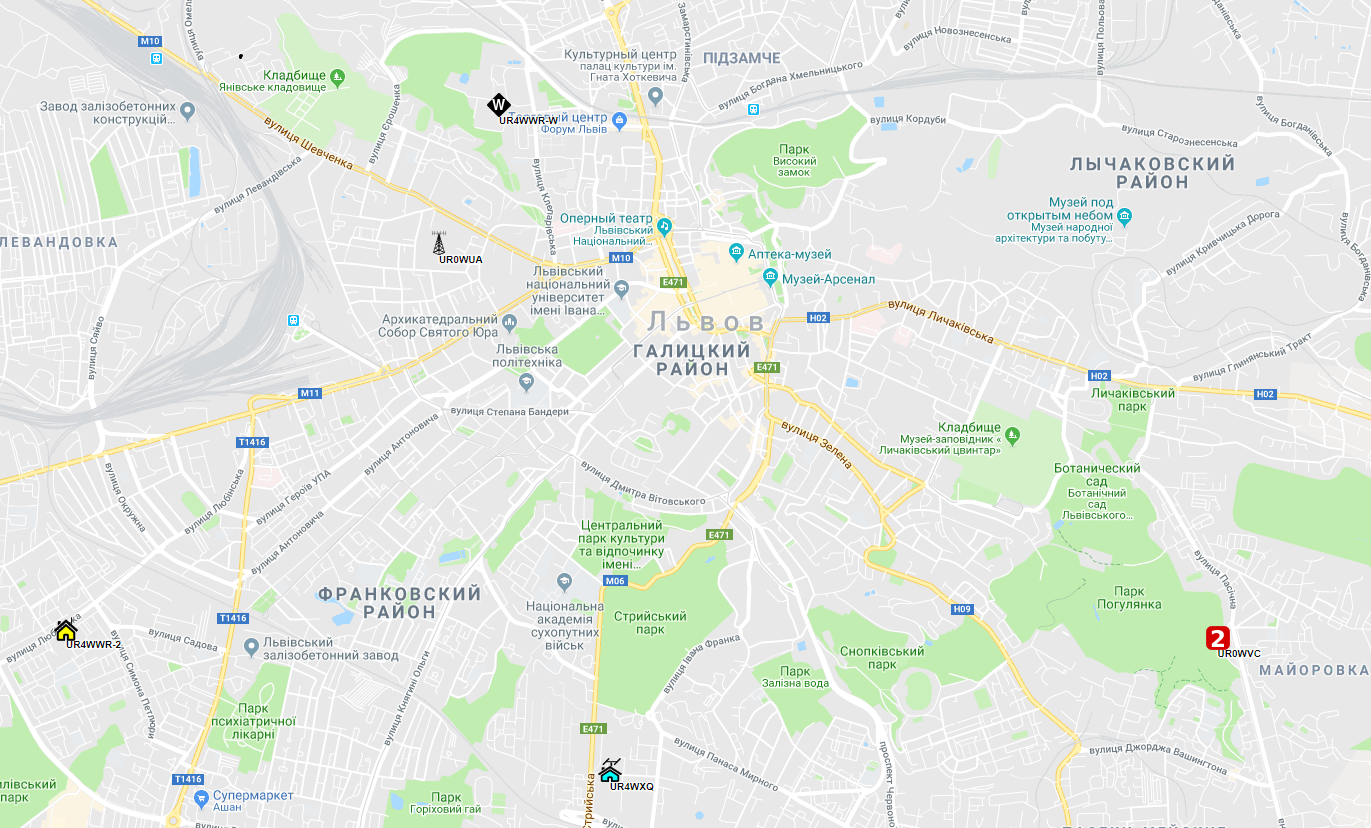- Деталі
- Автор: UW0WU
- Категорія: UW0WU Blog
- Перегляди: 5666
ICOM IC-705 Terminal Mode
(подключение к XLX257)

- Подключаем трансивер к Wi-Fi сети. Назначаем статический IP адрес. Если соединение с сетью установлено, на экране появится значок.
- На роутере пробрасываем UDP порты: 40000, 12345-12346 из «мира» на IP адрес трансивера, для входящего трафика.
- Выполняем настройки для подключения к XLX257 рефлектору. Для этого переходим в меню: DV Gateway и производим настройки:
- DV Gateway -> Gateway Select -> Internal Gateway (WLAN)
- DV Gateway -> Internal Gateway Settings -> Gateway Repeater (Server IP/Domain) -> xlxd257.uw0wu.com
- DV Gateway -> Internal Gateway Settings -> Terminal AP Call sign -> U1ABC T (свой позывной + пробелы + T)
- DV Gateway -> Internal Gateway Settings -> Gateway Type -> Global
- DV Gateway -> Internal Gateway Settings -> UDP Hole Punch -> on
- DV Gateway -> Internal Gateway Settings -> Allowed Call Sign -> Disable
- DV Gateway -> Internal Gateway Settings -> Allowed Call List -> пустой
4. Выходим из настроек, включаем терминальный режим. Для этого переходим:
- DV Gateway -> Terminal Mode. (Трансивер выйдет из меню).
5. Маршрут источника (From) уже установлен. Осталось задать маршрут назначения «To»:
- нажимаем -> на значение в поле «To»
- в открывшимся окне выбираем -> «Direct Input UR»
- вводим пункт назначения на XLX257 рефлекторе -> /XLX257A (без пробелов)
- коротко жмем на PTT для соединения с модулем «A» рефлектора XLX257.
6. Контролируем входящий и исходящий трафик по иконке на экране трансивера.
Примечание: Подключение ICOM IC-9700 и ICOM IC-52 выполняются по аналогии.
Примечание: Подключение к другим рефлекторам и модулям рефлекторов выполняются по аналогии.
- Деталі
- Автор: UW0WU
- Категорія: UW0WU Blog
- Перегляди: 6498
Подключение к XLX255 - XLX257 рефлекторам
Инфо:
XLX255 рефлектор, в настоящее время не имеет локального AMBE-Vocoders. Соответственно, перекодировка D-STAR/DMR и DMR/D-STAR недоступна.
XLX257 рефлектор, имеет 2х канальный AMBE-Vocoders. Соответственно, перекодировка доступна для 1го D-STAR/DMR и 1го DMR/D-STAR потока.
Каждый рефлектор имеет 26 модулей от A - до Z.
Рефлекторы XLX257 и XLX255 запараллелены между собой для большей отказоустойчивости.
Модули A, B, C, D скросованы на BrandMeister в 2555, 25507, 25514, 25577 соответственно. Остальные модули зарезервированы для будущего использования.
Режим C4FM (узел YSF-Reflector)
XLX255, XLX257 - имеют собственные YSF рефлекторы: XLX255/UA XLXd255 REF и XLX257/UA XLXd257 REF соответственно. YSF рефлекторы подключены к модулям А по умолчанию.
Для подключения к данным YSF рефлекторам достаточно в своем хотспоте выбрать XLX255 (Id.=31855) или XLX257 (Id.=24862) в качестве YSF Reflector/Startup Host.
XLX255, XLX257 действуют как мастер YSF, который предоставляет 26 комнат Wires-X: от 00001 (= A) до 00026 (= Z)
A * - модуль / комната YSF / Wires-X по умолчанию. Частота Tx/Rx узла по умолчанию установлена на 433,900 00 МГц. Разговаривая в комнате А - трафик транслируется в BrandMeister в группу TG2555.
Используя возможности станций Yaesu, можно перемещаться в любой модуль рефлектора. Нажимая кнопку Wires-X button ---> All имеется возможность выбрать любой модуль/комнату. Для получения такой возможности необходимо правильно запрограммировать хотспот.
Pi-Star/mmdvmhost v4.1.0 или новее:
Инфо:
В mmdvmhost v4.1.0 YSF режим может быть настроен через Bridge или YSF-Gateway. Команды Passtrough ходят в обоих режимах. Частоту хотспота перестраивать на 433.900 00 МГц не надо.
Настройки:
Confuguration ---> Yaesu System Fusion Configuration
- YSF Startup Host: YSF24862 - XLX257 - UA XLXd257 REF
- WiresX Passtrough: вкл.
- UPPERCASE Hostfiles: вкл. для FT70D
Pi-Star/mmdvmhost старше v.4.1.0:
Инфо:
В mmdvmhost старше v4.1.0 YSF режим должен быть настроен только через Bridge. Команды Passtrough в режиме YSF-Gateway - не проходят. Частоту хотспота перестраивать на 433.900 00 МГц не надо.
Настройки:
Confuguration ---> Yaesu System Fusion Configuration
- YSF Startup Host: YSF24862 - XLX257 - UA XLXd257 REF
- WiresX Passtrough: вкл.
- UPPERCASE Hostfiles: вкл. для FT70D
Bridge режим настраивается в Confuguration ---> Expert ---> MMDVMHOST ---> секция [System Fusion Network]:
- Enable=1
- LocalAddress=127.0.0.1
- LocalPort=0
- GatewayAddress=xlxd257.uw0wu.com
- GatewayPort=42000
Для возврата Bridge в исходное состояние, примените следующие настройки:
- Enable=1
- LocalAddress=127.0.0.1
- LocalPort=3200
- GatewayAddress=127.0.0.1
- GatewayPort=4200
OpenSpot (все модели)
Инфо:
Установите частоту RX/TX на 433.900 00 МГц
Настройки:
В секции Connectors ---> Fusion/YSFReflector установите:
- Server: XLX257 (XLX257)
- Server address: xlxd257.uw0wu.com
- Port: 42000
Режим DMR
XLX255, XLX257 действуют как мастер DMR, который предоставляет 26 разговорных групп DMR: от 4001 (= A) до 4026 (= Z)
Модули A, B, C, D скросованы на BrandMeister в 2555, 25507, 25514, 25577 соответственно. Остальные модули свободны.
Для работы с XLX рефлектором необходимо правильно запрограммировать хотспот.
Pi-Star/mmdvmhost (все версии)
Инфо:
Pi-Star/mmdvmhost (все версии) настраиваются только через DMRGateway.
Настройки:
Для того чтобы перевести хотспот в режим DMRGateway необходимо перейти в настройки pi-star.local ---> Admin ---> Configuration ---> секция ---> DMR Configuration:
- DMR Master: DMRGateway
- Применить изменения.
После применения настроек секция DMR Configuration видоизменися. Далее необходимо прописать следующие настройки:
- DMR Master: DMRGateway
- XLX Master: XLX257
- XLX Startup Module: A
- XLX Master Enable: вкл.
- DMR Colour Code: 1
- DMR EmbeddedLCOnly: выкл. (Вкл. если ваше радио не поддерживает GPS и Talker Alias Data)
- DMR DumpTAData: выкл.
Так же можно включить остальные настройки для подключения к BrandMeister и DMR+:
- BrandMeister Master: BM_Ukraine_2551
- BM Hotspot Security: свой ключ безопастности, прописанный в личном кабинете BrandMeister
- BrandMeister Network ESSID: префикс для своего хотспота
- BrandMeister Network Enable: вкл.
- DMR+ Master: DMR+_IPSC2-PhobnixF
- DMR+ Network ESSID: префикс для своего хотспота
- DMR+ Network Enable: вкл.
Таким образом, ваш хотспот будет одновременно подключен к 3м сетям, в том числе и к XLX257 рефлектору. DMRGateway направляет трафик в конкретную сеть на основе номера TG (TG 6 переходит в XLX).
Для общения в XLX рефлекторах используйте групповой вызов в TG6.
Для перехода в другой модуль используйте приватный вызов на номер 640хх в TG6, где хх номер модуля от 01 (модуль А) до 26 (модуль Z).
Для открепления от модуля используйте приватный вызов на номер 64000 в TG6.
OpenSpot (все модели)
Инфо:
Для соединения с XLX рефлектором в режиме DMR необходимо использовать режим MMDVM.
Настройки:
Страница Settings ---> DMR settings
- Color code: 1 (или свой цветовой код)
Страница Modem
- Modem settings: DMR
Страница Connectors
- Connector: Homebrew/MMDVM
- Protocol: MMDVM
- Server: XLX257
- Server address: xlxd257.uw0wu.com
- DMR ID: ваш Id (без ESSID)
- Server password: ваш Hotspot Security ключ или passw0rd если ключ не устанавливали
Для общения используйте тот же цветовой код, который установлен в настройках OpenSpot DMR, используйте групповой вызов в группу TG9.
Для перехода в другой модуль используйте групповой вызов на номер 40хх в TG9, где хх номер модуля от 01 (модуль А) до 26 (модуль Z).
Для открепления от модуля используйте приватный вызов на номер 4000 в группу TG9.
- Деталі
- Автор: UW0WU
- Категорія: UW0WU Blog
- Перегляди: 5371
Анализ зоны покрытия ретранслятора
В данной статье хочу познакомить вас с VE2DBE сервисом анализа RF покрытия ретранслятора. Данный сервис поможет выбрать QTH нового ретранслятора и проанализировать существующий QTH. Спасибо UZ5DU, UZ5DX за то что познакомили меня с данным сервисом. Я в свою очередь, хочу познакомить вас.
Переходим на страницу и выполняем регистрацию. Пароль прийдет на эл. почтовый ящик. В дальнейшем его можно будет сменить, так как присланный запомнить не реально.
Будем считать, что регистрация прошла успешно, пароль получен, вход выполнен. Переходим в личный кабинет. Бегло рассмотрим решаемые задачи данного сервиса и структуру меню сайта.
Решаемые задачи:
1. Анализ зоны RF покрытия ретранслятора по введенным координатам, с учетом рельефа местности, высоты подъема антенны, характеристик антенны, характера распространения радиоволн на заданной частоте и пр.
2. Анализ радиовидимости между двумя QTH.
3. Анализ RF покрытия местности одним и более ретрансляторами.
Для удобства пользования, меню на сайте сгруппированы по цвету. Рассмотрим каждое из них:
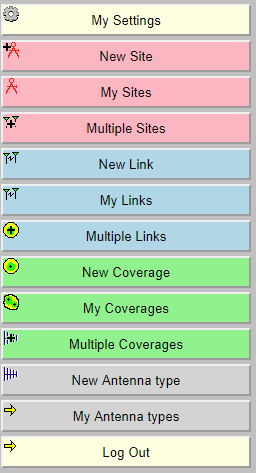
My settings: Страница с персональными настройками. Думаю, что здесь всё предельно ясно. Здесь меняем пароль и выбираем карту по умолчанию, для этого в поле Map background source --- выбираем OpenStreetMap - Road.
My antenna types: каталог антенн. В данном каталоге уже имеется 4 предустановленных типа антенн: Omni, Ellipse, Cardio, Yagi.
New antenna types: Для ввода пользовательских типов антенн.
New Site: Для ввода QTH пользователя
My site: Перечень QTH пользователя с возможностью редактирования
Multiple Sites: Перечень QTH пользователя для просмотра на карте
New Link: Для анализа прохождения RF между 2-мя точками введенных ранее в My site.
My Links: Сохраненный анализ прохождения RF между 2-мя точками.
Multiple Links: Перечень проанализированных направлений на карте.
New Coverage: Ввода новых данных для построения RF покрытия ретранслятора на карте местности.
My Coverages: Сохраненные покрытия.
Multiple Coverages: Построение RF покрытия местности одним и более ретрансляторами.
Пользование сайтом очень простое и интуитивно понятное. Построим область покрытия для одного ретранслятора. Для этого:
- Создадим QTH ретранслятора. Для этого откроем New Site и перетащим маркер по карте в текущую позицию ретранслятора. Жм₴м Submit для применения изменений.
- Отредактируем QTH ретранслятора. Для этого откроем My Site, выберем созданную запись и нажмем Modify. Корректируем название, вводим абсолютную высоту рельефа в поле Elevation.
- Создадим карты покрытия. Для этого нажимаем New Coverage и вводим данные местоположения, тип, относительную высоту и направленность антенны, частоту, мощность и пр. Для построения модели, жмём Submit по завершению.
В результате получаем вот такую картинку:
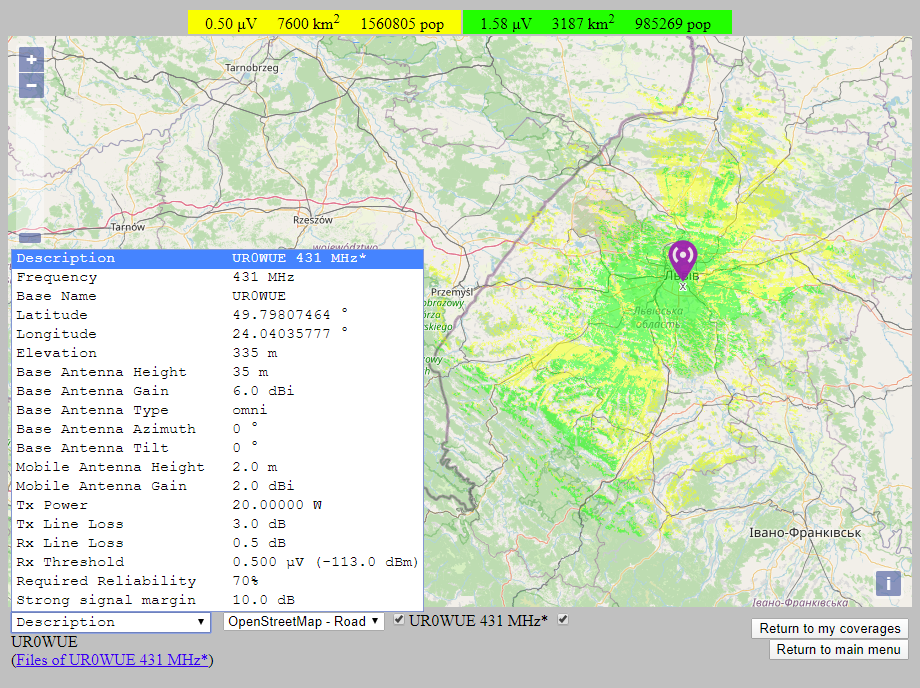
Если ввести и сохранить несколько ретрансляторов, то в меню Multiple Coverages, можно выбрать все или несколько для одновременного отображения. Выбор осуществляется с нажатой кнопкой Ctrl или Shift.
- Деталі
- Автор: UW0WU
- Категорія: UW0WU Blog
- Перегляди: 7692
HotSpot узел для DMR / D-STAR / C4FM / NXDN / P25 / Pocsag
Перед тем как говорить о хотспотах / узлах / точках доступа / репитерах, предлагаю немного сравнить цифровые режимы.
Сравнительная характеристика цифровых видов связи
| Вид связи | Разработка | Кодек | Модуляция | Технология | Полоса | Скорость | Каналов |
| D-STAR | JARL | AMBE+ | GMSK (2FSK) | FDMA | 6.26 КГц | 4800 бод/с | 1 |
| Fusion | YAESU | AMBE+2 | C4FM (4FSK) | FDMA | 12.5 КГц | 9600 бод/с | 1 |
| DMR | ETSI | AMBE+2 | 4FSK | TDMA | 12.5 КГц | 2 x 4800 бод/с | 2 |
GMSK - Gaussian Minimum Shift Keying
4FSK - 4-level Frequency Shift Keying
C4FM - Continuous 4-level Frequency Modulation
FDMA - Frequency Division Multiple Access
TDMA - Time Division Multiple Access
Идентификация пользователей
| Вид связи | Регистрация | Перонализация | Отображение ID на экране радио | Варианты отображения текста |
| D-STAR | Требуется | По позывному | Позывной |
4-символа 20-символов |
| Fusion | Не требуется | По позывному | Позывной | Нет |
| DMR | Требуется | По ID | ID/Позывной* | Нет |
* Позывной отображается, если идентификатор абонента принимающей станции находится в список контактов радио; в противном случае появляется идентификатор абонента.
Подключение ретранслятора
| Вид связи | Локальная связь | Ссылка на другой репитер | Мульти-репитерное соединение | ЭХО тест | Запрос статуса соединения | Маршрут к др. оп. |
| D-STAR | Да | Да | UR запись | Да | Да | Да |
| Fusion | Да | Нет | Канал | Нет | Нет | Нет |
| DMR | Да | Нет | Комната | Нет | Да | Нет |
Особенности ипользованиия радио
| Вид связи | Выбор из памяти | Выбор ретранслятора | Метод выбора режима | Программирование станции | Обучение нового пользователя |
| D-STAR | Dial или GPS | Dial | Dial | Просто | Быстро |
| Fusion | Dial | Клавиатура | Dial или AMS | Просто | Быстро |
| DMR | Клавиатура | Dial | Из предустановленных | Сложно | Долго |
Любой хотспот/узел/репитер состоит из программной и аппаратной части и подключен к радиолюбительской сети.
Аппаратная часть
Аппаратная часть хотспота/узла/репитера состоит из:
- Компьютера;
- Модема;
- Платы согласования уровней (опционально);
- Радиостанции или маломощного примо-передатчика;
- Информационного табло (опционально).
Компьютер:
В качестве компьютера принято использовать одноплатный компьютер Raspberry PI. Выбор моделей Raspberry PI достаточно велик. Подойдут модели от Raspberry PI Zero W - до Raspberry PI4. В таблице ниже приведен перечень моделей и их характеристики.
| Дата выхода | Версия | Микроархитектура | Частота | Ядер | ОЗУ | GPIO | USB | Ethernet | Wi-Fi | BT | Цена |
| апрель 2012 | B | ARM1176JZ-F | 700 МГц | 1 | 512 МБ | 26 | 2 порта | есть | - | - | $35 |
| февраль 2013 | A | ARM1176JZ-F | 700 МГц | 1 | 256 МБ | 26 | 1 порт | - | - | - | $20 |
| июнь 2014 | B+ | ARM1176JZ-F | 700 МГц | 1 | 512 МБ | 40 | 4 порта | есть | - | - | $25 |
| ноябрь 2014 | A+ | ARM1176JZ-F | 700 МГц | 1 | 256 МБ | 40 | 1 порт | - | - | - | $25 |
| февраль 2015 | 2B | ARM Cortex-A7 | 900 МГц | 4 | 1 ГБ | 40 | 4 порта | есть | - | - | $35 |
| ноябрь 2015 | Zero | ARM1176JZ-F | 1 ГГц | 1 | 512 МБ | 40 |
1 порт miniUSB OTG |
- | - | - | $5 |
| февраль 2016 | B | Cortex-A53 (ARM v8) | 1,2 ГГц | 4 | 1 ГБ | 40 | 4 порта | есть | 802.11n | 4.1 | $35 |
| февраль 2017 | Zero W | ARM1176JZ-F | 1 ГГц | 1 | 512 МБ | 40 | 1 порт | - | 802.11n | 4.0 | $10 |
| март 2018 | 3B+ | Cortex-A53 (ARM v8) | 1,4 ГГц | 4 | 1 ГБ | 40 | 4 порта | Gigabit | 802.11ac | 4.2 | $35 |
| октябрь 2018 | 3A+ | Cortex-A53 (ARM v8) | 1,4 ГГц | 4 | 512 МБ | 40 | 1 порт | 802.11ac | 4.2 | $25 | |
| июнь 2019 | 4B | Cortex-A72 (ARM v8) | 1,5 ГГц | 4 | 2, 4 ГБ | 40 | 4 порта | Gigabit | 802.11ac | 5.0 | $35, $55 |



Модем:
Если выбор компьютера принципиального значения не имеет, то к выбору модема нужно подойти серьёзно. Именно тип модема определит тип компьютера и тип приемо-передающего узла (радио-модема). Выбор модема влияет будет ли конечное устройство хотспотом, узлом или репитером (ретронслятором). На рынке - бесчисленное множество модемов, некоторые из-них имеют маломощный передетчик на одной плате. В качестве примера, рассмотрим популярные и доступные:
- Arduino Due
- MMDVM POG
- MMDVM LJT
- MMDVM HS HAT
- MMDVM HS HAT Dual
- MMDVM HS HAT Dual (LoneStar) N5BOC
| Характеристики | Arduino Due | MMDVM POG | MMDVM HS HAT | MMDVM HS HAT Dual | MMDVM HS HAT Dual (LoneStar) N5BOC |
| Трансивер | --- | --- | 1 х ADF7021, TCXO 14,7456 МГц | 2 х ADF7021, TCXO 14,7456 МГц | 2 х ADF7021, TCXO 14,7456 МГц |
| Модем | Atmel SAM3X8E ARM Cortex-M3 | ST-Micro STM32Fxxx | ST-Micro STM32Fxxx | ST-Micro STM32Fxxx | ST-Micro STM32Fxxx |
| Тип модема в PI-STAR | STM32-DVM/MMDVM_HS RPI HAT (GPIO) | STM32-DVM/MMDVM_HS RPI HAT (GPIO) | STM32-DVM/MMDVM_HS RPI HAT (GPIO) | STM32-DVM/MMDVM_HS RPI HAT (GPIO) | MMDVM_HS_Dual_Hat (DB9MAT, DF2ET & DO7EN) for Pi (GPIO) |
| Режим работы | Simplex, Duplex | Duplex | Simplex | Duplex | Duplex |
| Антенна | --- | --- | 1 x SMA | 2 x SMA | 2 x SMA |
| Рабочая частота | --- | --- | VHF, UHF | VHF, UHF | VHF, UHF |
| Выходная мощность | --- | --- | 20 мВт | 20 мВт | 20 мВт |
| Поддерживаемые дисплеи | --- | --- | OLED, Nextion | OLED, Nextion | OLED, Nextion |
| Размер платы | 101,52мм x 53,3мм x 20мм | 65мм х 65мм х 10мм | 65мм х 30мм х 20мм | 65мм х 56мм х 20мм | 65 мм х 30 мм х 20 мм |
| Ориентация | Pi3, Pi4 | Pi3, Pi4 | Pi3, Pi4, Pi0W | Pi3, Pi4 | Pi3, Pi4, Pi0W |
| Цена | $20 | $30 | $25 | $35 | $100 |






Как видно из таблицы, готовые платы модемов/радиомодулей собраны на основе китайских радиомодулей RF7021SE (ADF7021) + модемов на основе STM32Fxxx.
Радиомодуль RF7021SE (ADF7021) имеет следующие характеристики:
- Диапазон частот 80-650МГц;
- Выходная мощность до + 13дБм (20мВт);
- Чувствительность -115dBm (0.4мкВ);
- Напряжение питания 2,2-3,6В;
- Потребляемый ток 26-30мА
RF7021SE (ADF7021) не обладает выдающимися характеристиками по чувствительности, избирательности, забитию, подавлению внеполосных излучений, динамическому диапазону и тд. Поэтому в сложной помеховой обстановке, работать она будет на расстоянии до 1 км. Но в прямой видимости за городом, дальность может достигать 10 км. Важно отметить, что для стабильной работы модема, необходим высокостабильный ТСХО с параметрами не хуже 2ppm. Для этих целей рекомендуется использовать FOX924B-14.7456. На готовых устройсвах высокостабильный ТСХО уже имеется, а вот для Arduino DUE его необходимо доставить, так как внутренний ТСХО не имеет необходимой стабильности.
Платы согласования уровней:
Название платы - говорит само за себя. Плата необходима для согласования уровней модема и приемо-передающего узла (радиостанции/ий). В подавляющем большинстве случаев, цепи согласования уже распаяны на готовых устройсвах модемах/приемо-передатчиках. Один из немногих случаев применения отдельной платы согласования необходимо при использовани Arduino DUE в качестве модема. Плату согласования можно купить готовую, а можно изготовить самостоятельно. Из готовых плат, я рекомендую вариант SP8NTH v 6.2. Для самостоятельного изготовления, я рекомендую схему с NTH разводкой контактов и стабилизацией смещения. Ниже приведен вариант, который использовал я:

Радиостанция или маломощный приемо-передатчик:
Здесь всё просто. Для построения хотспота - используется готовая плата радио-модема совмещенная с маломощным приемо-передатчиком. Для построения ретранслятора необходимо использовать пару радиостанций. Для построения узла - достаточно одной радиостанции. Классическим примером радиостанции является использование Motorola GM340, но на практике, можно использовать любую радиостанцию с режимом 9600 бод/с. При выборе радостанции - обратите внимание на статистику испольования приведенную на сайте BrandMeister. Необходимо учесть, что оптимальная полоса пропускания приёмного тракта радиостанции, будет разной в зависимости от режима. Ширину ПЧ необходимо установить 25кГц для режимов DMR/C4FM и 12.5кГц для режима D-Star.
Информационное табло
Наличие информационного табло на хотспоте/узле/репитере - не является обязательным, но в тоже время существенно облегчает жизнь, особенно для хотспотов/узлов/репитеров не имеющих дашборда. На сегодняшний день, в качесте табло принято использовать:
- OLED 0.96 или 1.3 (в зависимости от платы радио-модема и конструкции корпуса);
- Nextion всех версий и модификаций.


C OLED дисплеем все просто. Подойдут OLED с размерами экрана 0.96 или 1.3. Внутренне они абсолютно идентичны и имеют размерность экрана: 128 х 64 px. Запаиваются дисплеи на плату радио-модема на соответствующие контакты: 3V3, GND, SCL, SDA. Для обеспечения работы данного дисплея - необходимо сделать настройки в MMDVM Host. Выводимая на экран информация - минимальна: режим работы, ID/позывной абонента, имя абонента, текущая разговорная группа.
Nextion табло более информативно и функционально по сравнению с OLED. Наиболее популярные модели: NX3224K024_011R и NX4832K035_011R. Подключается Nextion либо к плате радио-модема на контакты 5V0, RXD, TXD, GND, либо чере переходник USB-UART в разъем USB Raspberry PI (в том случае если на плате радио-модема соответствующих контактов для подключения Nextion - нет). Стоит отметить, что перед использованием табло Nextion его необходимо прошить. Прошивка осуществляется либо через тот же USB-UART с помощью программы Nextion Editor, либо через microSD карточку.
При выборе прошивки, стоит упомянуть что если на Nextion табло возлагается задача минимального вывода информации (2-3 строки), без необходимости управления MMDVM устройством - достаточно залить простую прошивку от G4KLX или ON7LDS и сделать соответствующие настройки в MMDVM Host. Но если на Nextion табло возлагается задача расширенного, многострочного вывода информации с возможностью управления MMDVM устройством - необходимо установить в MMDVM - Nextion Driver отсюда или отсюда. Прошивки для Nextion табло - рекомендую брать отсюда. При выборе прошивки - обратите внимание на модель табло и его размер экрана.
Программная часть
Программная часть хотспота/узла/репитера базируется на открытой цифровой платформе MMDVM (Open Source Multi-Mode Digital Voice Modem). В сети можно найти большое количество прошивок (образов) для залития в компьютер Raspberry PI. Наиболее популярными прошивками являются прошивки проекта PI-STAR. Данные прошивки включают в себя самый полный список предустановленных компонентов и графическую веб-панель для управления ими. Рассмотрим данные компоненты:
| Компонент | Назначение |
| MMDVM Host | Является частью платформы MMDVM. Позволяет подключаться к сетям: D-STAR, DMR, YSF, NXDN, P25. Способ подключения: Bridge. |
| DstarRepeater | Является репитером. Позволяет использовать устройство в качестве D-STAR точки доступа/ретранслятора. |
| ircDDBGateway | Является шлюзом. Позволяет подключаться к сети D-STAR. Способ подключения: Gateway. |
| TimeServer | Является служебной программой. Предназначена для оповещения времени в режиме D-STAR. |
| DMR Gateway | Является шлюзом. Позволяет подключаться к сети DMR. Способ подключения: Gateway. |
| YSF Gateway | Является шлюзом. Позволяет подключаться к сети YSF. Способ подключения: Gateway. |
| P25 Gateway | Является шлюзом. Позволяет подключаться к сети P25. Способ подключения: Gateway. |
| NXDN Gateway | Является шлюзом. Позволяет подключаться к сети NXDN. Способ подключения: Gateway. |
| DAPNET Gateway | Является шлюзом. Позволяет подключаться к сети DAPNET. Способ подключения: Gateway. |
| YSF2DMR |
Является программным перекодировщиком из YSF. Позволяет подключаться к сети DMR. Способ подключения: Gateway через YSF GW. |
| YSF2NXDN | Является программным перекодировщиком из YSF. Позволяет подключаться к сети NXDN. Способ подключения: Gateway через YSF GW. |
| YSF2P25 | Является программным перекодировщиком из YSF. Позволяет подключаться к сети P25. Способ подключения: Gateway через YSF GW. |
| DMR2YSF | Является программным перекодировщиком из DMR. Позволяет подключаться к сети YSF. Способ подключения: Gateway через DMR GW. |
| DMR2NXDN | Является программным перекодировщиком из DMR. Позволяет подключаться к сети NXDN. Способ подключения: Gateway через DMR GW. |
| NXDN2DMR | Является программным перекодировщиком из NXDN. Позволяет подключаться к сети DMR. Способ подключения: Gateway через NXDN GW. Данный режим в прошивку PI-STAR не входит. |
| Pi-Star Remote | Является служебной программой. Предназначена для управления режимами MMDVM через радиостанцию. |
| Dashboard | Является программной оболочкой. Предназначена для управления MMDVM через WEB-интерфейс. |
Как сказано в начале данной статьи, D-Star использует вокодер AMBE +, а DMR, C4FM, NXDN, P25 используют вокодер AMBE + 2. Поэтому перекодирование между режимами DMR, C4FM, NXDN, P25 - программное. А перекодирование между режимами D-Star и DMR, C4FM, NXDN, P25 программно-аппаратное с использованием транскодера(ов) AMBE3000 / 3003 / 3006 / 3012. Аппаратную часть транскодера можно изготовить самостоятельно, а можно приобрести готовую. Поставщики готовой аппаратной части: DVSI's Hardware Solutions, NW Digital Radio и DVMEGA.
Подробное описание кросс-режимных настроек приведено - в этой статье. Как сказано выше, кросс-режимы с участием D-STAR, без применения аппаратного транскодера AMBE - недоступны. А поскольку в готовых платах модемов/приемо-передатчиков AMBE транскодера нет - то и кросс-режимов с участием D-STAR - нет. Единственный хотспот, извесный мне, который имеет AMBE чип - OpenSpot3. На этой странице - приведены его крос-режимы.
Исходя из вышесказанного, сборка PI-STAR является мультифункциональной и рекомендуется для использования в хотспотах. Скачать готовую сборку PI-STAR можно перейдя по ссылке. Порядок установки и настройки описан в данном мануале. Проблемные вопросы, касательно данной сборки - обсуждаются на форуме.
Но в тоже время, в точках доступа и ретрансляторах рекомендуется использовать менее перегруженные и более стабильные кастомные сборки. Ярким примером кастомной сборки является сборка KAVKAZ, которую можно скачать перейдя по ссылке. Также можно создать свою собственную сборку. Для создания собственной сборки понадобится:
- Программа для записи образа операционной системы. Рекомендую использовать: balenaEtcher или Win32 Disk Imager.
- Образ операционной системы рекомендуется взять последний или из каталога старых версий (еще один каталог).
- Програмное ядро можно взять здесь или здесь.
- Кросс-режимные программные перекодировщики можно взять здесь.
- Ну и знания Linux.